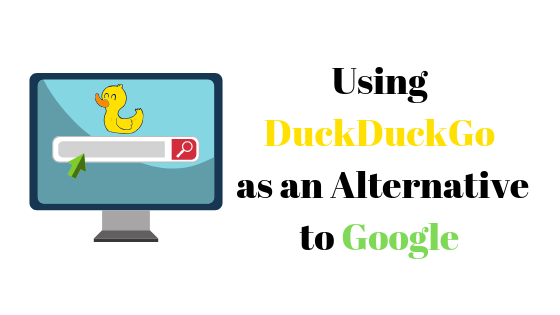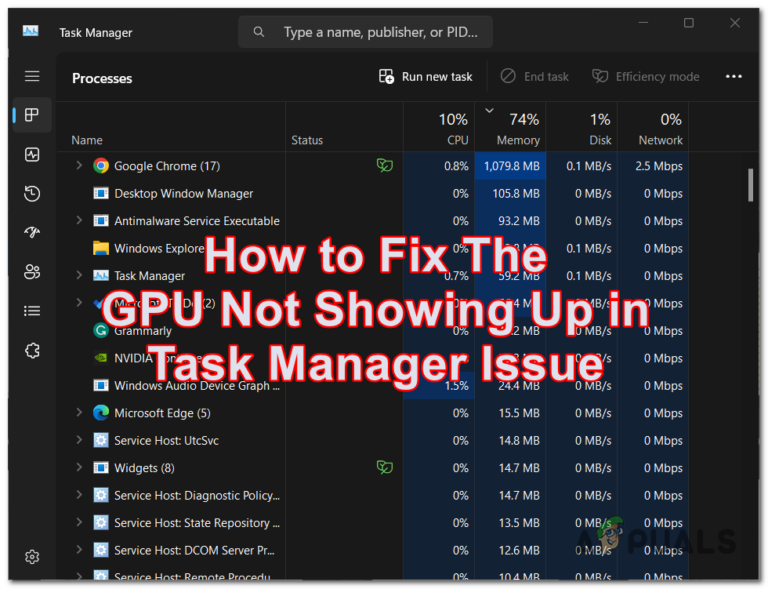Как использовать телефонную связь с iPhone
Недавно Microsoft объявила, что ее приложение Phone Link для Windows 11 получит поддержку устройств iPhone. Пользователи Android уже давно пользуются плодами приложения Phone Link, а теперь пользователи iPhone тоже могут попробовать.
 Телефонная ссылка доступна для пользователей Android с Windows 10.
Телефонная ссылка доступна для пользователей Android с Windows 10.
Программы для Windows, мобильные приложения, игры - ВСЁ БЕСПЛАТНО, в нашем закрытом телеграмм канале - Подписывайтесь:)
Что такое телефонная связь?
Phone Link — это приложение от Microsoft, которое позволяет вам синхронизироваться с вашим телефоном Android и иметь к нему практически полный доступ. С помощью Phone Link вы можете отслеживать все входящие вызовы, сообщения и уведомления на своем телефоне Android через ПК с Windows. Это очень удобно, так как вы можете решить, стоят ли постоянные вибрации, исходящие от телефона в вашем кармане, хлопот или нет.
Если вам не хочется доставать телефон из кармана, вот вам хорошие новости; вам не нужно. Phone Link позволяет совершать звонки и отправлять сообщения с вашего ПК. Легко понять, почему Phone Link является таким важным приложением для многих пользователей Windows.
Ссылка на телефон для айфона
Поддержка Phone Link для iPhone появилась совсем недавно. Поскольку это очень новая разработка, она имеет ограниченные возможности, но Microsoft работает над улучшениями. В настоящее время на момент написания статьи пользователи iPhone могут совершать и принимать звонки, отправлять и получать текстовые сообщения отдельным контактам только через iMessage, получать доступ к контактам, просматривать и отклонять уведомления.
 Использование телефонной связи в Windows 10
Использование телефонной связи в Windows 10
В настоящее время вы не можете отправлять текстовые сообщения в групповые чаты в iMessage. Вы также не можете отправлять изображения или видео сообщения. Кроме того, ваша история чата не будет синхронизирована, и вы сможете просматривать и вести журнал сообщений, которые вы получили или отправили, только после синхронизации вашего iPhone с Phone Link. В отличие от Android, вы также не можете запускать приложения для iPhone на своем ПК через Phone Link.
Требования для использования телефонной связи с iPhone
Чтобы использовать Phone Link с iPhone, вам потребуется:
- ПК/ноутбук с Windows 11
- iPhone с iOS 14 или более поздней версии
- Учетная запись Майкрософт
- Функциональность Bluetooth как на ПК, так и на iPhone
- Последняя версия приложения Phone Link для Windows
Хотя Phone Link предустановлен на большинстве ПК с Windows 11, проверьте, есть ли он у вас на компьютере или нет. Если нет, загрузите приложение с Магазин Майкрософт.
Как подключить iPhone к приложению Phone Link
- Прежде всего, вам нужно запустить приложение Phone Link. Для этого нажмите Пуск.
 Нажмите «Пуск» в нижней части экрана.
Нажмите «Пуск» в нижней части экрана. - Теперь найдите «Телефонную ссылку» и нажмите на приложение, когда оно появится в результатах. Нажмите Открыть.
 В строке поиска введите «Телефонная ссылка» и нажмите «Открыть» после выбора приложения из результатов.
В строке поиска введите «Телефонная ссылка» и нажмите «Открыть» после выбора приложения из результатов. - На экране запуска приложения выберите iPhone. Убедитесь, что Bluetooth вашего ПК включен.
 Выберите iPhone на экране запуска приложения.
Выберите iPhone на экране запуска приложения. - Затем отсканируйте QR-код, показанный на экране, с помощью вашего iPhone, используя любое приложение для сканирования QR-кода, чтобы установить приложение Phone Link для iOS.
 Отсканируйте QR-код, отображаемый на вашем ПК, с помощью iPhone.
Отсканируйте QR-код, отображаемый на вашем ПК, с помощью iPhone. - После того, как приложение будет установлено на вашем iPhone, откройте его. Приложение запросит разрешение на использование Bluetooth. Разрешите это и соедините свой iPhone с компьютером через Bluetooth.
 Подключите ваш iPhone к компьютеру через Bluetooth, нажав «Продолжить».
Подключите ваш iPhone к компьютеру через Bluetooth, нажав «Продолжить». - Наконец, предоставьте необходимые разрешения приложению Phone Link iOS, чтобы оно могло получить доступ к уведомлениям вашего iPhone и позволить вам совершать/принимать звонки и сообщения прямо с вашего ПК.
 Нажмите «Показать мне, как увидеть, как вы можете предоставить разрешения».
Нажмите «Показать мне, как увидеть, как вы можете предоставить разрешения». - Готово! Теперь вы можете просматривать свои контакты и отправлять им сообщения через iMessage на вкладке «Сообщения», а также совершать/принимать звонки на вкладке «Вызовы». Все ваши уведомления будут регистрироваться на боковой панели уведомлений в левой части окна.
 Теперь вы можете получать уведомления, сообщения и звонить кому-либо через свой iPhone прямо с вашего ПК.
Теперь вы можете получать уведомления, сообщения и звонить кому-либо через свой iPhone прямо с вашего ПК.
Изображения, использованные в шагах 5–7, взяты из Трикнология.
Будущее комбинации iOS и Windows
Добавление поддержки iOS в Phone Link — отличный способ улучшить доступность и повысить производительность. Этой инициативой Microsoft доказывает, что комбинация iOS и Windows устойчива и может стать очень динамичной.
Хотя текущее количество ограничений не впечатляет, Microsoft активно работает над добавлением поддержки большего количества устройств и новых функций, а также над улучшением существующих.
Телефонная ссылка iOS – часто задаваемые вопросы
Могу ли я подключить свой iPad к ПК с Windows через Phone Link?
На момент написания нет. Microsoft подтвердила, что работает над добавлением поддержки iPad, так что надежда еще не потеряна.
Смогу ли я отправлять сообщения в групповые чаты в iMessage через Phone Link?
К сожалению нет. Имейте в виду, что это относительно новая функция, и сейчас она предлагает только ограниченный функционал.
Почему я не вижу свою историю чата?
В настоящее время нет возможности получить доступ к истории чатов или просмотреть предыдущие чаты через Phone Link.
Могу ли я получить доступ к фотографиям на своем iPhone с помощью Phone Link?
Вы можете получить доступ к фотографиям на своем iPhone на ПК с Windows; только не через телефонную связь. Приложение «Фотографии» в Windows 11 имеет встроенную поддержку iCloud, поэтому убедитесь, что у ваших фотографий есть резервные копии, прежде чем пытаться получить к ним доступ.
Могу ли я отправлять фото и видео сообщения через Phone Link?
Программы для Windows, мобильные приложения, игры - ВСЁ БЕСПЛАТНО, в нашем закрытом телеграмм канале - Подписывайтесь:)

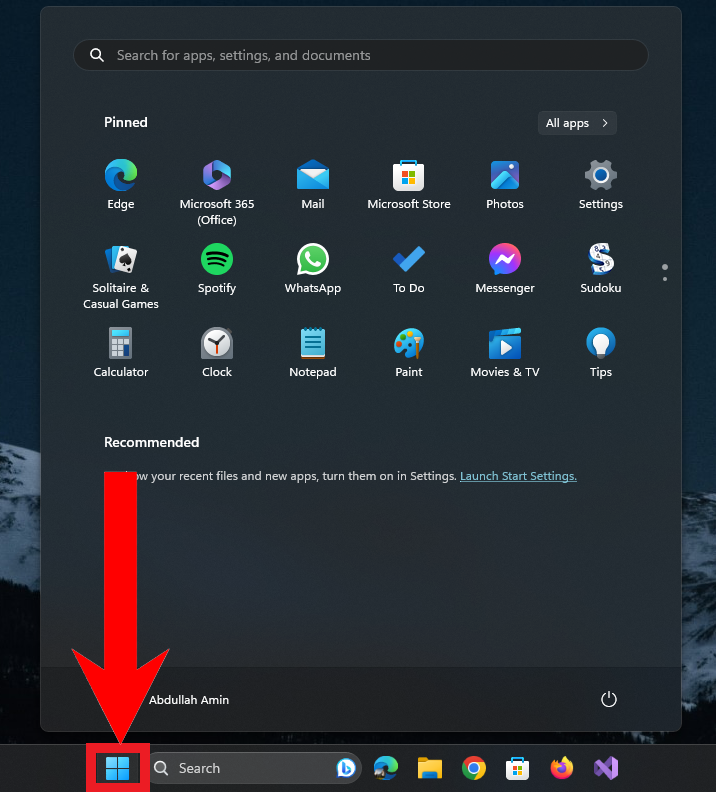 Нажмите «Пуск» в нижней части экрана.
Нажмите «Пуск» в нижней части экрана. В строке поиска введите «Телефонная ссылка» и нажмите «Открыть» после выбора приложения из результатов.
В строке поиска введите «Телефонная ссылка» и нажмите «Открыть» после выбора приложения из результатов. Выберите iPhone на экране запуска приложения.
Выберите iPhone на экране запуска приложения. Отсканируйте QR-код, отображаемый на вашем ПК, с помощью iPhone.
Отсканируйте QR-код, отображаемый на вашем ПК, с помощью iPhone. Подключите ваш iPhone к компьютеру через Bluetooth, нажав «Продолжить».
Подключите ваш iPhone к компьютеру через Bluetooth, нажав «Продолжить». Нажмите «Показать мне, как увидеть, как вы можете предоставить разрешения».
Нажмите «Показать мне, как увидеть, как вы можете предоставить разрешения». Теперь вы можете получать уведомления, сообщения и звонить кому-либо через свой iPhone прямо с вашего ПК.
Теперь вы можете получать уведомления, сообщения и звонить кому-либо через свой iPhone прямо с вашего ПК.